向用户流添加 API 连接器
若要使用某个 API 连接器,首先需要创建该 API 连接器,然后在用户流中启用它。
重要
- 从 2021 年 7 月 12 日开始,如果 Microsoft Entra B2B 客户设置了新的 Google 集成,将其用于自定义应用程序或业务线应用程序的自助注册,则在身份验证转移到系统 Web 视图之前,无法使用 Google 标识进行身份验证。 了解详细信息。
- 从 2021 年 9 月 30 日开始,Google 将弃用嵌入式 Web 视图登录支持。 如果你的应用使用嵌入式 Web 视图对用户进行身份验证,而你将 Google 联合身份验证与 Azure AD B2C 或 Microsoft Entra B2B 配合使用来进行外部用户邀请或自助注册,则 Google Gmail 用户将无法进行身份验证。 了解详细信息。
创建 API 连接器
提示
本文中的步骤可能因开始使用的门户而略有不同。
至少以用户管理员身份登录到 Microsoft Entra 管理中心。
浏览到“标识”>“外部标识”>“概述”。
依次选择“所有 API 连接器”、“新建 API 连接器”。
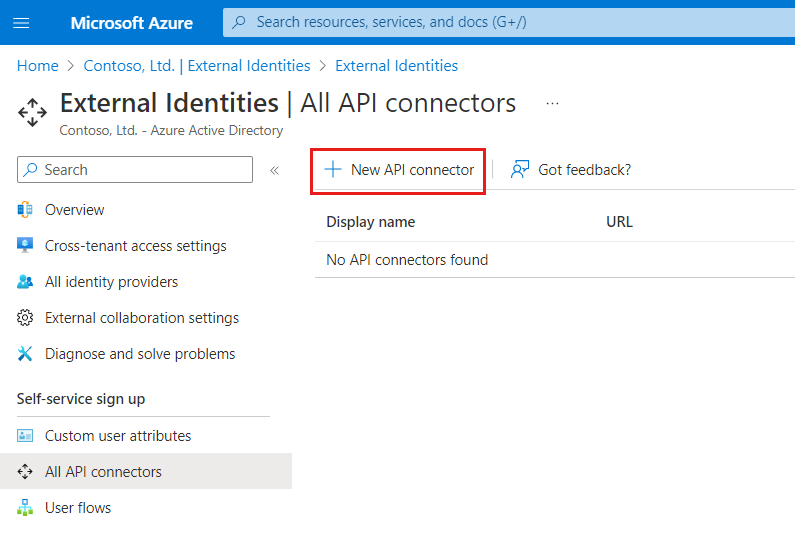
为调用提供显示名称。 例如“检查审批状态”。
为 API 调用提供“终结点 URL”。
选择“身份验证类型”,并配置用于调用 API 的身份验证信息。 了解如何保护 API 连接器。
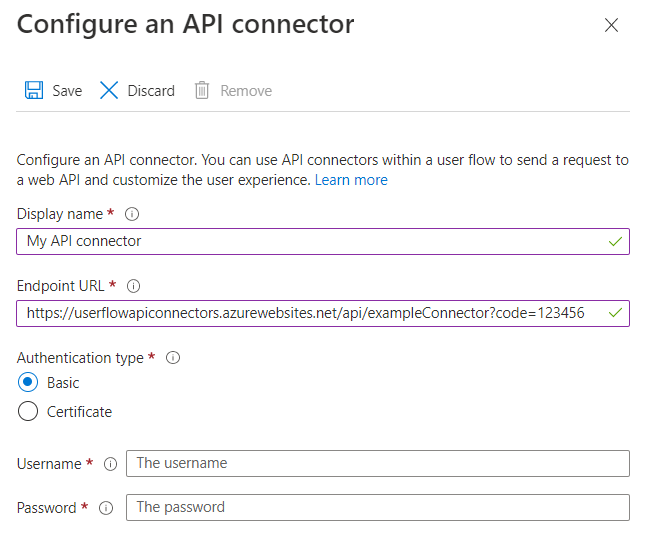
选择“保存”。
发送到 API 的请求
API 连接器具体化为 HTTP POST 请求,在 JSON 正文中以键值对的形式发送用户特性(“声明”)。 特性的序列化方式与 Microsoft Graph 用户属性类似。
示例请求
POST <API-endpoint>
Content-type: application/json
{
"email": "johnsmith@fabrikam.onmicrosoft.com",
"identities": [ // Sent for Google, Facebook, and Email One Time Passcode identity providers
{
"signInType":"federated",
"issuer":"facebook.com",
"issuerAssignedId":"0123456789"
}
],
"displayName": "John Smith",
"givenName":"John",
"surname":"Smith",
"jobTitle":"Supplier",
"streetAddress":"1000 Microsoft Way",
"city":"Seattle",
"postalCode": "12345",
"state":"Washington",
"country":"United States",
"extension_<extensions-app-id>_CustomAttribute1": "custom attribute value",
"extension_<extensions-app-id>_CustomAttribute2": "custom attribute value",
"ui_locales":"en-US"
}
只有“标识”>“外部标识”>“概述”>“自定义用户特性”体验中列出的用户属性和自定义特性才可以在请求中发送。
自定义特性以 extension_<extensions-app-id>_AttributeName 格式存在于目录中。 你的 API 应期望收到相同序列化格式的声明。 有关自定义特性的详细信息,请参阅定义自助注册流的自定义特性。
此外,声明通常在所有请求中发送:
- UI 区域设置(“ui_locales”)- 最终用户的区域设置,正如在其设备上配置的那样。 API 可以使用此设置返回国际化的响应。
- 电子邮件地址(“email”)或标识(“identities”)- API 可以使用这些声明来标识向应用程序进行身份验证的最终用户。
重要
如果调用 API 终结点时某个声明没有值,则不会将该声明发送到 API。 应将 API 设计为显式检查并处理请求中没有声明的情况。
在用户流中启用 API 连接器
遵循以下步骤将 API 连接器添加到自助注册用户流。
至少以用户管理员身份登录到 Microsoft Entra 管理中心。
浏览到“标识”>“外部标识”>“概述”。
选择“用户流”,然后选择要将 API 连接器添加到的用户流。
选择“API 连接器”,然后选择要在执行用户流中的以下步骤时调用的 API 终结点:
- 在注册期间与标识提供者进行联合之后
- 创建用户之前
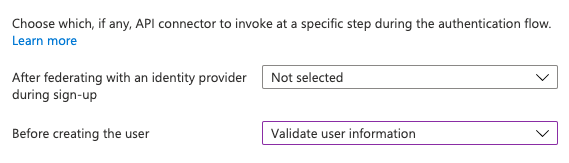
选择“保存”。
在注册期间与标识提供者进行联合之后
在注册过程的此步骤中,在用户使用标识提供者(例如 Google、Facebook 或 Microsoft Entra ID)进行身份验证之后,会立即调用 API 连接器。 此步骤优先于属性集合页,后者是向用户显示的用于收集用户属性的表单。
执行此步骤时发送到 API 的示例请求
POST <API-endpoint>
Content-type: application/json
{
"email": "johnsmith@fabrikam.onmicrosoft.com",
"identities": [ // Sent for Google, Facebook, and Email One Time Passcode identity providers
{
"signInType":"federated",
"issuer":"facebook.com",
"issuerAssignedId":"0123456789"
}
],
"displayName": "John Smith",
"givenName":"John",
"lastName":"Smith",
"ui_locales":"en-US"
}
发送到 API 的确切声明取决于标识提供者提供的信息。 始终会发送“email”。
执行此步骤时来自 Web API 的预期响应类型
在运行用户流期间当 Web API 从 Microsoft Entra ID 收到 HTTP 请求时,它可以返回以下响应:
- 继续响应
- 阻止响应
继续响应
继续响应表示用户流应继续下一步:特性收集页。
在继续响应中,API 可以返回声明。 如果 API 返回了某个声明,该声明将执行以下操作:
- 预先填充特性收集页中的输入字段。
参阅继续响应的示例。
阻止响应
收到阻止响应会退出用户流。 API 可以有目的性地发出阻止响应,通过向用户显示一个阻止页来停止用户流的继续运行。 阻止页将显示 API 提供的 userMessage。
参阅阻止响应的示例。
创建用户之前
在注册过程的此步骤中,在显示属性集合页之后,将调用 API 连接器(如果包含了连接器)。 在 Microsoft Entra ID 中创建用户帐户之前,始终会调用此步骤。
执行此步骤时发送到 API 的示例请求
POST <API-endpoint>
Content-type: application/json
{
"email": "johnsmith@fabrikam.onmicrosoft.com",
"identities": [ // Sent for Google, Facebook, and Email One Time Passcode identity providers
{
"signInType":"federated",
"issuer":"facebook.com",
"issuerAssignedId":"0123456789"
}
],
"displayName": "John Smith",
"givenName":"John",
"surname":"Smith",
"jobTitle":"Supplier",
"streetAddress":"1000 Microsoft Way",
"city":"Seattle",
"postalCode": "12345",
"state":"Washington",
"country":"United States",
"extension_<extensions-app-id>_CustomAttribute1": "custom attribute value",
"extension_<extensions-app-id>_CustomAttribute2": "custom attribute value",
"ui_locales":"en-US"
}
发送到 API 的确切声明取决于从用户收集的信息或者标识提供者提供的信息。
执行此步骤时来自 Web API 的预期响应类型
在运行用户流期间当 Web API 从 Microsoft Entra ID 收到 HTTP 请求时,它可以返回以下响应:
- 继续响应
- 阻止响应
- 验证响应
继续响应
继续响应表示用户流应继续下一步:在目录中创建用户。
在继续响应中,API 可以返回声明。 如果 API 返回了某个声明,该声明将执行以下操作:
- 替代已在特性收集页中分配给声明的任何值。
参阅继续响应的示例。
阻止响应
收到阻止响应会退出用户流。 API 可以有目的性地发出阻止响应,通过向用户显示一个阻止页来停止用户流的继续运行。 阻止页将显示 API 提供的 userMessage。
参阅阻止响应的示例。
验证错误响应
当 API 以验证错误响应做出响应时,用户流将停留在“属性集合”页面,并向用户显示 userMessage。 然后,用户可以编辑并重新提交表单。 这种类型的响应可用于输入验证。
参阅验证错误响应的示例。
示例响应
继续响应的示例
HTTP/1.1 200 OK
Content-type: application/json
{
"version": "1.0.0",
"action": "Continue",
"postalCode": "12349", // return claim
"extension_<extensions-app-id>_CustomAttribute": "value" // return claim
}
| 参数 | 类型 | 必需 | 说明 |
|---|---|---|---|
| 版本 | 字符串 | 是 | API 的版本。 |
| action | 字符串 | 是 | 值必须是 Continue。 |
| <builtInUserAttribute> | <属性类型> | 否 | 如果已将值选作 API 连接器配置中的“要接收的声明”以及用户流的“用户特性”,则这些值可以存储在目录中。 如果已将值选作“应用程序声明”,则可以在令牌中返回这些值。 |
| <extension_{extensions-app-id}_CustomAttribute> | <属性类型> | 否 | 声明不需要包含 _<extensions-app-id>_,它是可选的。 返回的值可以覆盖从用户收集的值。 |
阻止响应的示例
HTTP/1.1 200 OK
Content-type: application/json
{
"version": "1.0.0",
"action": "ShowBlockPage",
"userMessage": "There was an error with your request. Please try again or contact support.",
}
| 参数 | 类型 | 必需 | 说明 |
|---|---|---|---|
| 版本 | 字符串 | 是 | API 的版本。 |
| action | 字符串 | 是 | 值必须是 ShowBlockPage |
| userMessage | 字符串 | 是 | 要向用户显示的消息。 |
收到阻止响应时的最终用户体验
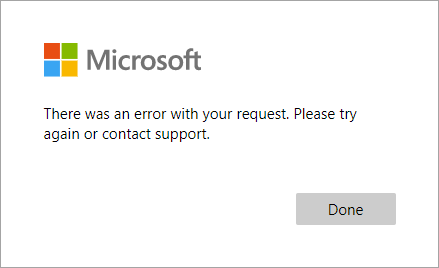
验证错误响应的示例
HTTP/1.1 400 Bad Request
Content-type: application/json
{
"version": "1.0.0",
"status": 400,
"action": "ValidationError",
"userMessage": "Please enter a valid Postal Code.",
}
| 参数 | 类型 | 必需 | 说明 |
|---|---|---|---|
| 版本 | 字符串 | 是 | API 的版本。 |
| action | 字符串 | 是 | 值必须是 ValidationError。 |
| 状态 | 整数/字符串 | 是 | 其值必须为 400 或 "400"(表示验证错误响应)。 |
| userMessage | 字符串 | 是 | 要向用户显示的消息。 |
注意
HTTP 状态代码必须是“400”,此外,响应正文中必须包含“status”值。
收到验证错误响应时的最终用户体验
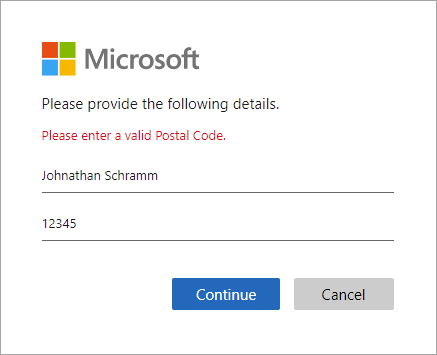
最佳做法和故障排除方法
使用无服务器云函数
无服务器函数(例如 Azure Functions 中的 HTTP 触发器)可让用户创建与 API 连接器配合使用的 API 终结点。 举例而言,可以使用无服务器云函数来执行验证逻辑,并仅限通过特定的电子邮件域进行注册。 无服务器云函数还可以调用其他 Web API、数据存储和其他云服务,以实现复杂的方案。
最佳做法
请确保:
- API 遵循上面所述的 API 请求和响应协定。
- API 连接器的终结点 URL 指向正确的 API 终结点。
- API 会显式检查它所依赖的已收到声明是否有 null 值。
- 你的 API 会实现保护 API 连接器中概述的身份验证方法。
- API 可以尽快做出响应,以确保用户体验流畅。
- Microsoft Entra ID 最多会等待 20 秒来接收响应。 如果未收到任何内容,它会再次尝试(重试)调用 API。
- 如果使用无服务器函数或可缩放的 Web 服务,请使用能够在生产环境中让 API 保持“清醒”或“热身”状态的托管计划。 对于 Azure Functions,建议至少使用高级计划。
- 确保 API 的高可用性。
- 监视和优化下游 API、数据库或 API 的其他依赖项的性能。
- 终结点必须符合 Microsoft Entra TLS 和密码的安全要求。 有关详细信息,请参阅 TLS 和密码套件要求。
使用日志记录
一般情况下,使用 Web API 服务(例如 Application insights)启用的日志记录工具来监视 API 是否出现意外错误代码、异常和性能不佳的情况会很有帮助。
- 监视非 HTTP 200 或 400 的 HTTP 状态代码。
- 401 或 403 HTTP 状态代码通常指示身份验证出现了问题。 反复检查 API 的身份验证层以及 API 连接器中的相应配置。
- 如果需要,请在开发中使用更主动的日志记录级别(例如“跟踪”或“调试”)。
- 监视 API 的响应时间是否太长。
后续步骤
- 了解如何将自定义审批工作流添加到自助注册
- 参考快速入门示例帮助自己入门。